|
Questo tutorial è stato creato da Duchessa di
Duchessa Graphic
che ne detiene tutti i diritti
Le immagini usate sono Copyright dei rispettivi autori e legittimi proprietari
Queste sono state prelevate dai Forum e Gruppi ai quali sono iscritta
E' vietato distribuire il tutorial senza la mia approvazione e consenso
Se vuoi tradurre i miei tutorial o trovi delle difficoltà scrivimi 

Creato con Paint Shop Pro 2020
Materiale 
Filtri usati : Simple - Pizza Slice Mirror
penta.com - color dot
Mehdi - Weaver
Nik Software - Color Efex Pro - Darken/Lighten Center
Inserire le Selezioni #SelClaire1/2/3/4
e la Maschera Mask_GB_119 nelle apposite cartelle di File di PSP
Buon lavoro da Duchessa

Passo 1
Aprire una tela trasparente - px 850x550
Da Materiali - colore di 1° piano #ffe9ea
Colore di sfondo #eabfc6
Formare un gradiente stile Lineare
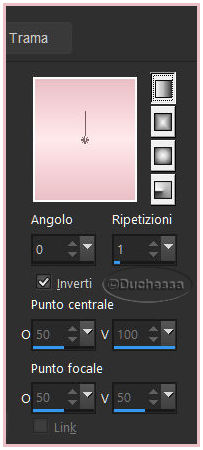
Plug in - Simple - Pizza Slice Mirror
Ripetere lo stesso filtro
Livelli - nuovo livello raster
Selezioni - Carica selezione da disco - #SelClaire1
Formare un gradiente stile Rettangolare
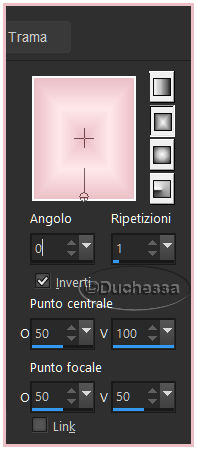
Riempire la selezione con il gradiente
Plug in - penta.com - color dot
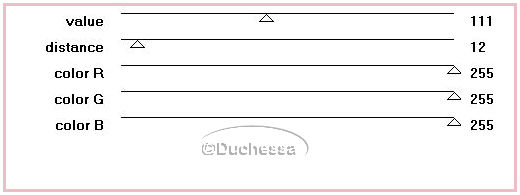
Effetti - effetti bordo - aumenta di più
Selezioni - Deseleziona tutto
Livelli - unisci visibile
Effetto - immagine - Motivo unico
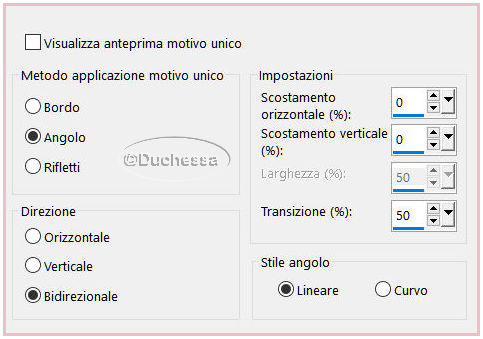
Passo 2
Livelli - nuovo livello raster
Selezioni - Carica selezione da disco - #SelClaire2
Riempire la selezione con il gradiente settato
Effetti di Trama - Veneziana - colore #eabfc6
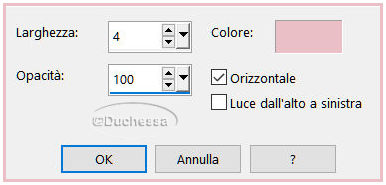
Effetti - effetti bordo - aumenta
Selezioni - Deseleziona tutto
Plug in - Mehdi - Weaver
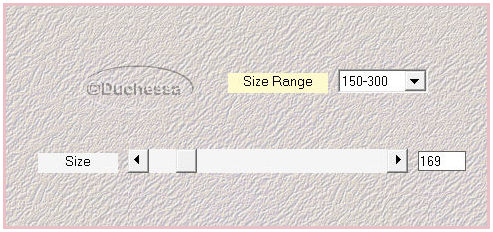
Effetti 3D - Sfalsa Ombra - colore #555555
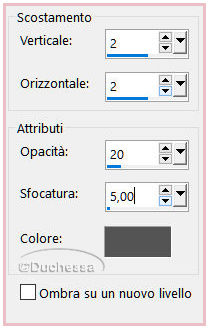
Livelli unisci visibile
Passo 3
Livelli - nuovo livello raster
Riempire il livello con il colore #ffffff
Livelli - Carica maschera da disco - Mask_GB_119
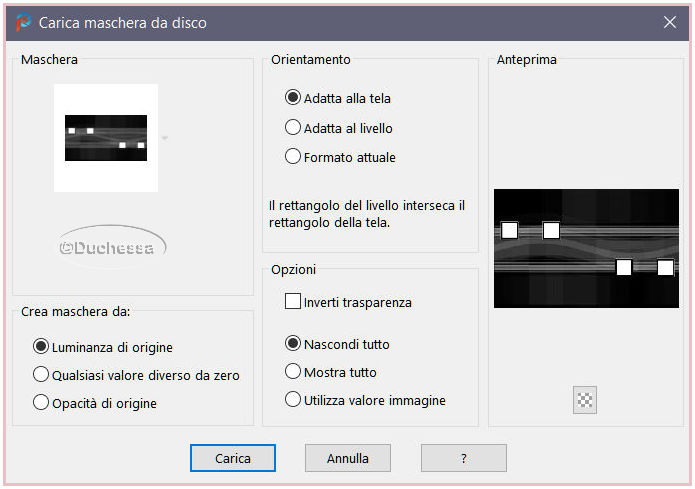
Livelli - unisci gruppo
Aprire il misted - love_gift
Copia e incolla come nuovo livello
Immagine - ridimensiona 18%
Posizionare a sinistra nel primo quadro
Livelli - duplica
Posizionare nel quadro accanto
Livelli - unisci giù
Livelli - duplica
Immagine - rifletti orizzontalmente
Posizionare nei riquadri in basso a destra
Livelli - unisci visibile
Passo 4
Livelli - nuovo livello raster
Selezioni - Carica selezione da disco - #SelClaire3
Riempire la selezione con il gradiente stile Lineare - colori iniziali
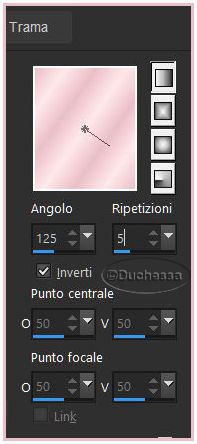
Riempire la selezione con il gradiente
Plug in - penta.com - color dot - settaggi già impostati
Effetti - effetti bordo - aumenta di più
Selezioni - Deseleziona tutto
Livelli - duplica
Immagine - rifletti - verticalmente
Livelli - unisci giù
Effetti 3D - Sfalsa Ombra - settaggi già impostati
Ripetere Sfalsa Ombra in negativo -2 / -2 Livelli - nuovo livello raster Selezioni - Carica selezione da disco - #SelClaire4 Riempire la selezione con il colore #ffffff Selezione - modifica - contrai 3 px Premere il tasto canc. Selezioni - Deseleziona tutto Aprire la decorazione - DecoClaire Copia e incolla come nuovo livello Posizionare Raster 3 sopra Uniti 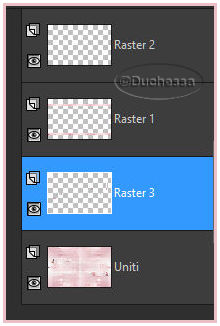
Livelli - unisci visibile Passo 5 Aprire il tube - VERLAINE Copia e incolla come nuovo livello Immagine - ridimensiona 90% posizionare come da originale Regola - Levigazione pelle 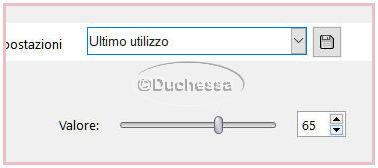
Effetti 3D - Sfalsa Ombra - colore #000000 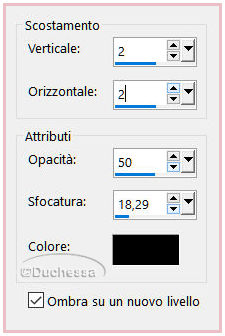
Livelli - unisci visibile Immagine - aggiungi bordatura 3 px colore #eabfc6 Immagine - aggiungi bordatura 20 px colore #ffffff Immagine - aggiungi bordatura 3 px colore #eabfc6 Immagine - aggiungi bordatura 20 px colore #ffffff Immagine - aggiungi bordatura 3 px colore #eabfc6 Immagine - aggiungi bordatura 3 px colore #ffffff Strumento - Bacchetta magica - Tolleranza 0 - Sfumatura 0 Selezionare la prima cornice 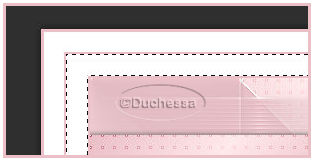
Effetti 3D - Ritaglio 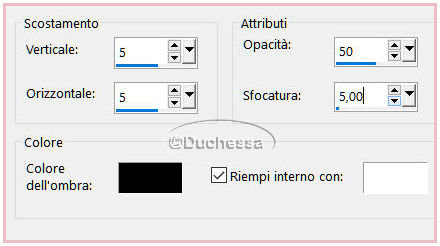
Selezioni - Deseleziona tutto Aprire la decorazione - DecoClaire1 Copia e incolla come nuovo livello Aprire il titolo Copia e incolla come nuovo livello posizionare come da originale Livelli - unisci visibile Salvare in jpg 
Il lavoro è terminato mi auguro sia piaciuto e che vi siate divertiti ad eseguirlo Creato il 29 Aprile 2020 Home |